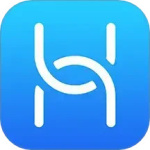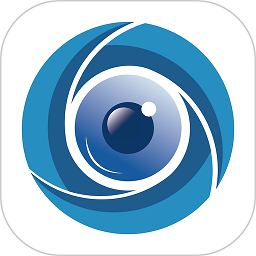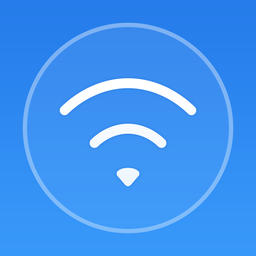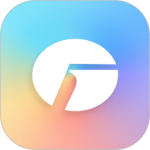路由器重置后后无法上网 路由器重置后恢复网络设置方法
- 作者:bjer
- 来源:2541下载
- 时间:2023-12-04 16:30
家用路由器突然上不了网怎么办?很多小伙伴们肯定都遇到过,太坑爹了哈,小编好几次打游戏突然断网就是遇到路由器问题,后来打电话问修电脑的朋友教我重新设置路由器才好,现在我把这方法交给大家。

路由器重置后怎么设置无线上网?将无线路由器重新设置相关网络参数就行,路由器是组建局域网实现网络共享的设备,一般的连接和设置方法如下:将宽带猫出来的网线连接到路由器的WAN口,各个计算机连接到路由器的LAN口,计算机网卡的IP地址设置为自动获取,在计算机浏览器的地址栏输入192.168.1.1(有的是192.168.0.1,具体要查看你计算机网卡得到的网络参数,通过网关的IP地址来登录)登录路由器,一般用户名和密码都是admin,选择WAN口设置,将你的宽带帐号和密码设置到PPPOE方式中(如果是固定IP要选择静态IP方式),保存重启就可以了
1.将你的计算机网卡设置为IP自动获取方式,然后右键网上邻居-属性-双击本地连接-支持-详细信息,查看网络参数中的IP是否为192.168.*.*,网关是否为192.168.*.1,而且IP和网关是否是在同一网段,如果均符合,才可以通过网关IP来登录路由器的;如果设置了本地连接网络参数为自动获取,但没有获取到192开始的IP地址,那就根据路由器的登录IP地址(一般路由器背面的标签上有)设置计算机网络参数再登录路由器来解决;

2.路由器是组建局域网实现网络共享的设备,一般的连接和设置方法如下:将宽带猫出来的网线连接到路由器的WAN口,各个计算机连接到路由器的LAN口,计算机网卡的IP地址设置为自动获取,在计算机浏览器的地址栏输入192.168.1.1(有的是192.168.0.1,具体要查看你计算机网卡得到的网络参数,通过网关的IP地址来登录)登录路由器,一般用户名和密码都是admin,选择WAN口设置,将你申请宽带时候运营商分配给你的宽带网络参数设置到路由器中,让路由器实现自动连接就可以共享上网了

重置路由器后无法上网解决方法
重置路由器会删除所有的配置,包括路由器的登录密码,宽带账号和密码,无线名称和密码等。所以,重置路由器后无法上网。
这种情况下的解决办法也很简单,重新设置一次你的路由器,完成设置后就可以上网。请按照下面的步骤进行操作。

设置步骤:
1. 检查路由器上的网线连接是否正确,确保路由器、光猫、电脑 之间是按照以下方式进行连接的。
从光猫上接出来的网线(入户宽带网线)连接到路由器的WAN口/Internet口。电脑用网线连接到路由器上任意一个LAN口。
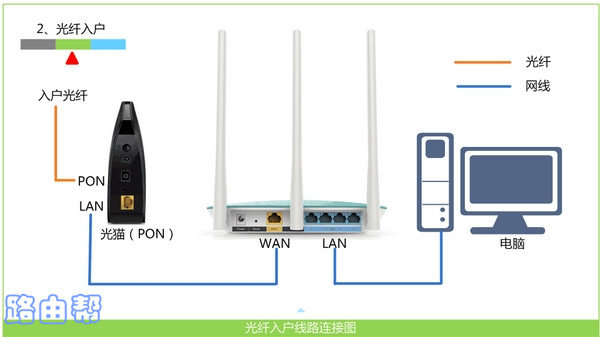
2. 如果不知道路由器的登录地址,请在路由器底部的标签上查看。 如果已经知道了,请直接进行步骤3.

温馨提示:
不同的路由器,登录地址可能不一样,最好是在标签上查看确认登录地址。
3. 打开浏览器,在浏览器中输入步骤2查看到的登录地址,打开路由器的设置页面;并根据页面中的提示信息进行对应的设置。

4. 路由器通常会自动检测你家宽带的上网方式,等待几秒钟的时间,根据检测的结果设置上网参数。
(1)、如果检测到是上网方式是:宽带拨号上网 ——> 则你需要在页面中,填写运营商提供的:宽带账号、宽带密码 (上网账号、上网密码),如下图所示。
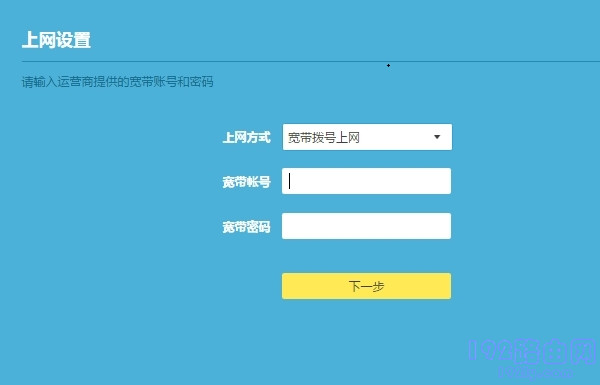
温馨提示:
宽带账号、宽带密码,是开通宽带业务时,运营商提供给你的,如果不记得,可以拨打运营商的客服电话,联系人工客服进行查询或者重置。
(2)、如果系统检测到上网方式:自动获得IP地址 ——> 则页面中无需任何操作,直接点击:下一步 就可以了,如下图所示。
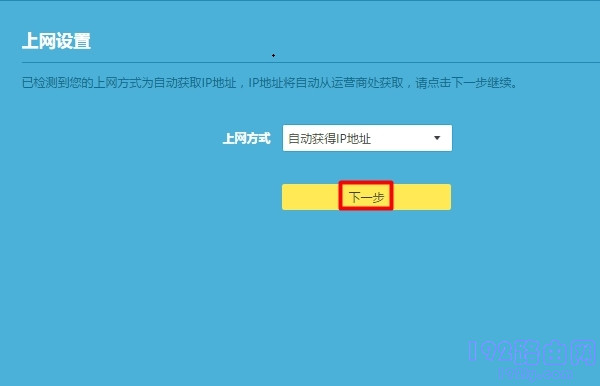
(3)、如果检测到上网方式:固定IP地址 ——> 则需要在页面中,填写运营商提供的:IP地址、子网掩码、默认网关、首选DNS服务器、备用DNS服务器。
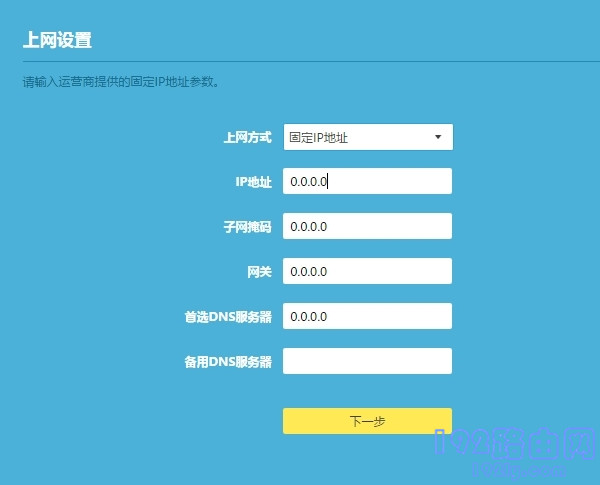
5. 根据页面的提示,设置易展路由器的 无线名称、无线密码(wifi名称、wifi密码),如下图所示。
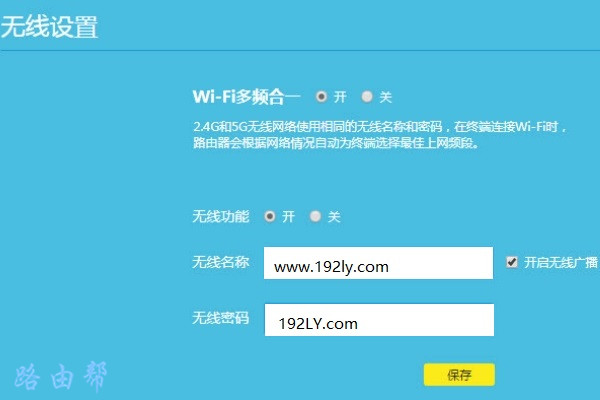
6. 页面中会给出提示信息,表示设置完成,可以关闭设置页面。
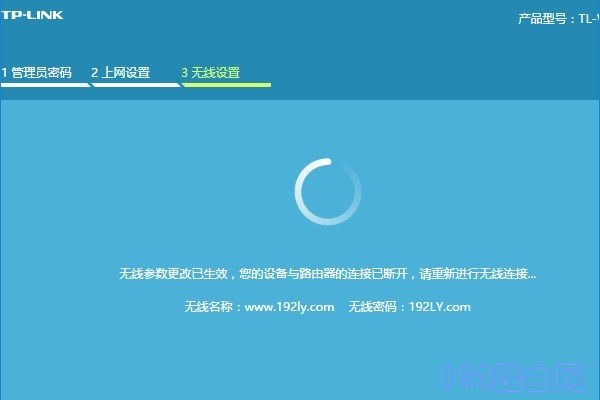
以上便是路由器重新设置的小知识了,大家都看懂了吗,看不懂没关系多看几遍就熟练了,希望内容可以帮助到大家。